Ficha de trabalho nº 1
•
1 gostou•1,563 visualizações
1. O documento fornece instruções para criar pastas e arquivos no Windows e formatar texto no WordPad. As tarefas incluem criar pastas e arquivos no ambiente de trabalho, copiar e renomear pastas e arquivos, configurar permissões de arquivo, e formatar um texto no WordPad alterando estilos de fonte, margens e inserindo data e hora.
Denunciar
Compartilhar
Denunciar
Compartilhar
Baixar para ler offline
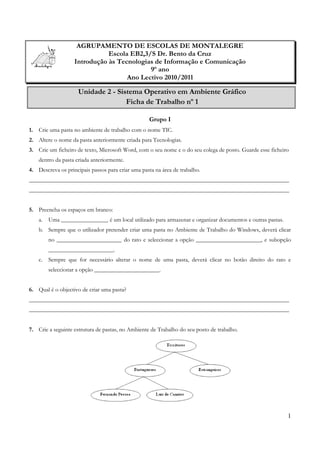
Recomendados
Informática na educação infantil

Informática na Educação Infantil:
- Familiarizar crianças com equipamentos e softwares educativos;
- Desenvolver habilidades como atenção, coordenação motora e percepção visual;
- Trabalhar conceitos como forma, cor, som e raciocínio lógico de maneira lúdica.
Vantagens e desvantagens do uso da informática

1) O documento discute as tecnologias da informação e comunicação (TIC) na educação, destacando suas vantagens como facilitar o acesso a conhecimento, permitir diferentes abordagens pedagógicas, e aumentar a motivação de alunos e professores.
2) As TIC precisam ser integradas de forma planejada no currículo escolar e requerem formação de professores, para que se aproveitem totalmente seus benefícios pedagógicos.
3) As TIC também apresentam limitações, como escassez de software
140-21_ANQEP-Atualiza_Ref_Comp-Web_FINAL_13Dez.pdf

Este documento apresenta o novo Referencial de Competências-chave de Educação e Formação de Adultos para o nível básico. Define cinco áreas de competências-chave e as unidades de competência para cada nível (B1, B2, B3). Inclui uma nota introdutória que explica os objetivos e principais alterações introduzidas nesta revisão do referencial.
S.T.C. 7 - Processos e métodos científicos – doc. 2

O documento descreve o método científico e suas etapas, incluindo a observação, formulação de perguntas e hipóteses, experimentação controlada, análise de dados e conclusões, e generalização de resultados. Também discute a importância do método científico para o desenvolvimento tecnológico e vida social.
Informática Básica - Criação de Tabelas e Gráficos no Microsoft Word 2010

O documento fornece instruções sobre como criar tabelas e gráficos no Microsoft Word 2010. Ele explica como inserir tabelas, adicionar linhas e colunas, formatar células, e criar gráficos a partir de dados em tabelas. O documento guia o leitor através destes processos passo a passo com imagens ilustrativas.
Modelo pedido de patrocínio

O Rotaract Club Itambé Pedra Afiada solicita apoio financeiro para sua Cerimônia de Posse em 4 de outubro, que trará visibilidade através da mídia e participação. Anexos fornecem detalhes do evento e níveis de patrocínio.
Aula 1 introdução à computação para crianças

O documento apresenta uma aula introdutória sobre computação, abordando a história da computação desde os métodos primitivos de contagem até os primeiros computadores. Também discute a importância da saúde ao usar computadores e identifica as principais partes de um computador.
Teste PowerPoint

O PowerPoint é um programa para criar e exibir apresentações gráficas usando imagens, sons, texto e vídeos. Ele permite formatar texto, usar modelos e objetos pré-definidos, e aplicar efeitos de animação. Os arquivos do PowerPoint tem extensão .PPT ou .PPS e podem ser lidos por outros softwares como o Impress.
Recomendados
Informática na educação infantil

Informática na Educação Infantil:
- Familiarizar crianças com equipamentos e softwares educativos;
- Desenvolver habilidades como atenção, coordenação motora e percepção visual;
- Trabalhar conceitos como forma, cor, som e raciocínio lógico de maneira lúdica.
Vantagens e desvantagens do uso da informática

1) O documento discute as tecnologias da informação e comunicação (TIC) na educação, destacando suas vantagens como facilitar o acesso a conhecimento, permitir diferentes abordagens pedagógicas, e aumentar a motivação de alunos e professores.
2) As TIC precisam ser integradas de forma planejada no currículo escolar e requerem formação de professores, para que se aproveitem totalmente seus benefícios pedagógicos.
3) As TIC também apresentam limitações, como escassez de software
140-21_ANQEP-Atualiza_Ref_Comp-Web_FINAL_13Dez.pdf

Este documento apresenta o novo Referencial de Competências-chave de Educação e Formação de Adultos para o nível básico. Define cinco áreas de competências-chave e as unidades de competência para cada nível (B1, B2, B3). Inclui uma nota introdutória que explica os objetivos e principais alterações introduzidas nesta revisão do referencial.
S.T.C. 7 - Processos e métodos científicos – doc. 2

O documento descreve o método científico e suas etapas, incluindo a observação, formulação de perguntas e hipóteses, experimentação controlada, análise de dados e conclusões, e generalização de resultados. Também discute a importância do método científico para o desenvolvimento tecnológico e vida social.
Informática Básica - Criação de Tabelas e Gráficos no Microsoft Word 2010

O documento fornece instruções sobre como criar tabelas e gráficos no Microsoft Word 2010. Ele explica como inserir tabelas, adicionar linhas e colunas, formatar células, e criar gráficos a partir de dados em tabelas. O documento guia o leitor através destes processos passo a passo com imagens ilustrativas.
Modelo pedido de patrocínio

O Rotaract Club Itambé Pedra Afiada solicita apoio financeiro para sua Cerimônia de Posse em 4 de outubro, que trará visibilidade através da mídia e participação. Anexos fornecem detalhes do evento e níveis de patrocínio.
Aula 1 introdução à computação para crianças

O documento apresenta uma aula introdutória sobre computação, abordando a história da computação desde os métodos primitivos de contagem até os primeiros computadores. Também discute a importância da saúde ao usar computadores e identifica as principais partes de um computador.
Teste PowerPoint

O PowerPoint é um programa para criar e exibir apresentações gráficas usando imagens, sons, texto e vídeos. Ele permite formatar texto, usar modelos e objetos pré-definidos, e aplicar efeitos de animação. Os arquivos do PowerPoint tem extensão .PPT ou .PPS e podem ser lidos por outros softwares como o Impress.
Lista de exercicios algoritmos resolvida-

O documento apresenta algoritmos resolvidos em pseudocódigo para exercícios de estruturas sequenciais, condicionais, repetição e vetores. Inclui explicações sobre cada algoritmo e diferentes soluções propostas.
Microsoft Access

O documento descreve as etapas para criar um banco de dados no Microsoft Access, começando com a definição dos campos e tabelas necessárias para um cadastro de clientes, a criação das tabelas e relacionamentos entre elas, e finalizando com a implementação do banco de dados no Access.
manual-ufcd-0704-atendimento-tecnicas-de-comunicacao.pdf

O documento descreve princípios e técnicas de atendimento em diferentes contextos como serviços de saúde, agências de viagem, hotéis e espaços comerciais. Detalha etapas do atendimento como acolhimento, identificação de necessidades, resolução e despedida. Inclui também regras de comunicação verbal e não verbal para um atendimento profissional eficaz.
Projeto multimedia tutorial

Este documento fornece uma introdução aos projetos multimídia, incluindo:
1) As etapas-chave no desenvolvimento de um projeto multimídia, como análise e planeamento, design, produção, teste e distribuição.
2) Ferramentas úteis para planeamento de projetos como diagramas de Gantt e PERT.
3) Os elementos-chave a considerar na análise e planeamento, como objetivos, requisitos, cronograma e orçamento.
Cartilha Computação Desplugada.pdf

Este documento apresenta 18 atividades de computação despugada para serem aplicadas com alunos. As atividades abordam conceitos como algoritmos de busca em árvores binárias, ordenação de dados, detecção e correção de erros de forma lúdica e sem o uso de computadores. Cada atividade contém informações sobre o objetivo, materiais necessários e instruções para aplicação. O projeto tem como meta aplicar conceitos computacionais de forma interativa e divertida para desenvolver habilidades nos estudantes.
Ficha de trabalho 1 modulo 1

Este documento é uma ficha de trabalho para um curso de Gestão de Equipamentos Informáticos. Contém um exercício com várias questões sobre conversão de números entre os sistemas binário e decimal.
Informática Básica - Aula 09 - Uso de E-mail

O documento fornece dicas sobre o uso seguro e eficaz do e-mail, incluindo como criar uma conta de e-mail, acessar uma conta, enviar e receber mensagens, anexar arquivos e evitar spam. Ele também fornece boas práticas como escolher um nome de usuário profissional, revisar mensagens antes de enviá-las e desconfiar de anexos não solicitados.
Apostila informática

Este documento fornece uma introdução aos conceitos básicos de informática, incluindo hardware, software, sistemas operacionais, programas, área de trabalho do Windows, arquivos e pastas.
Reflexão da dr4 do clc 5

O documento discute como a internet impactou a cultura e a informação ao tornar conteúdos de museus e bibliotecas acessíveis online. Também descreve como a internet criou um "ciberespaço" onde as pessoas podem assumir identidades virtuais e interagir em mundos online. No entanto, aponta que a internet também traz desvantagens como acesso a conteúdos impróprios e riscos de fraude devido a falta de controle sobre a informação e publicidade online.
Educar na Cultura Digital

O documento discute os desafios educacionais no mundo atual e como as novas tecnologias e a cultura digital podem ser aproveitadas para formar pessoas com capacidade crítica e criativa. Também aborda a importância do letramento digital e como as redes sociais e a internet transformaram a comunicação e a aprendizagem.
Regras na sala de TIC

Este documento lista as regras da sala de aula de informática para os alunos da EB1 da Lourinha, incluindo entrar em silêncio, respeitar os colegas, cuidar do equipamento, fazer as tarefas atribuídas e sair de forma ordenada.
Python - Programação funcional

O documento discute programação funcional em Python, apresentando expressões lambda, funções map, reduce e filter. Essas ferramentas permitem aplicar funções a sequências de dados de forma concisa, reduzindo código e aumentando velocidade em alguns casos, embora possam gerar códigos obscuros. Exemplos demonstram o uso dessas funções e geram listas de primos, Fibonacci e o fractal conjunto de Mandelbrot.
300 Exercícios Resolvidos e Comentados em Python - Fernando Feltrin - Amostra...

300 Exercícios Resolvidos e Comentados em Python - Fernando Feltrin - Amostra...Fernando Belome Feltrin
1. O documento apresenta um livro com 300 exercícios resolvidos em Python.
2. O livro contém avisos sobre direitos autorais e uso do conteúdo.
3. O autor é um engenheiro da computação especializado em ciência de dados e inteligência artificial.183519659 manual-ufcd-6225-tecnicas-de-normalizacao-documental

[1] O documento descreve técnicas de normalização documental, incluindo normas, formatos e tipos de documentos.
[2] Apresenta normas como NP5, NP6, NP7 e NP9 que estabelecem padrões para cartas, sobrescritos e escrita numérica.
[3] Discutem técnicas de elaboração de documentos como conceitos, classificação, textos, cartas, notas e outros documentos.
Aula 01 fundamentos da informática

O documento discute os fundamentos da informática, definindo computador como um equipamento eletrônico capaz de processar dados sistematicamente. Detalha os principais componentes de hardware de um microcomputador, incluindo placa-mãe, processador, memória, disco rígido e placa de vídeo. Também define software como programas que fazem o computador funcionar e cita sistemas operacionais como um tipo importante de software.
Técnicas de Pesquisa Avançada na Internet

Este documento descreve técnicas avançadas de pesquisa na internet, incluindo o uso de palavras-chave, operadores booleanos como +, - e *, pesquisa com expressões entre aspas e pesquisa específica por site, domínio ou tipo de ficheiro. Além disso, fornece exemplos de como combinar estas técnicas para obter resultados mais precisos.
Teste teorico excel

O documento contém perguntas e exercícios sobre folhas de cálculo no Excel, incluindo legendar figuras, identificar elementos de uma folha de cálculo como células e referências, e reconhecer funções como SOMA. Há também perguntas sobre como formatar células, usar fórmulas e operadores aritméticos, e identificar ferramentas na barra de ferramentas do Excel.
Papel do E-Formador (Curso E-Formadores)

O documento discute o papel do e-formador no contexto do e-learning. Ele descreve como o e-formador facilita a aprendizagem ao invés de ensinar diretamente, focando nos alunos e mediando entre os conteúdos e os alunos através da tecnologia. Além disso, discute as competências necessárias para um e-formador, incluindo habilidades técnicas, de comunicação e características pessoais como confiança e capacidade de estimular o desenvolvimento.
AES_ Uso Excessivo Tecnologia.pdf

O documento discute o uso excessivo da tecnologia, especialmente entre adolescentes na vila de Sertã. Ele apresenta pesquisas mostrando que muitos adolescentes passam muito tempo online e deixam os estudos de lado. O documento propõe atividades fora de escola e um espaço comunitário para reduzir a dependência da tecnologia.
Comunicado de mudança de endereço

A carta 1 informa que a empresa está se mudando para um novo endereço a partir de uma data específica, fornecendo o endereço completo e novos números de telefone. A carta 2 também informa sobre a mudança de endereço da empresa para novas dependências a partir de uma data, fornecendo o endereço e novos números de telefone, e expressa esperança de continuar a colaboração com a empresa destinatária.
Writer Atividade

O documento fornece instruções sobre como organizar arquivos e usar o BrOffice.org Writer, incluindo como criar pastas, acessar o Writer, formatar texto, inserir imagens, aplicar estilos de fonte e salvar arquivos. Também apresenta um exemplo de texto sobre a tecnologia na vida das pessoas e instruções para formatá-lo.
11 projeto de introducao a informatica

O documento descreve uma oficina de introdução à informática que ensinará habilidades básicas de computador como criar pastas, digitar texto, usar planilhas e e-mail, e acessar a internet. A oficina será dividida em 4 módulos cobrindo introdução ao hardware, editor de texto, planilhas e internet/e-mail.
Mais conteúdo relacionado
Mais procurados
Lista de exercicios algoritmos resolvida-

O documento apresenta algoritmos resolvidos em pseudocódigo para exercícios de estruturas sequenciais, condicionais, repetição e vetores. Inclui explicações sobre cada algoritmo e diferentes soluções propostas.
Microsoft Access

O documento descreve as etapas para criar um banco de dados no Microsoft Access, começando com a definição dos campos e tabelas necessárias para um cadastro de clientes, a criação das tabelas e relacionamentos entre elas, e finalizando com a implementação do banco de dados no Access.
manual-ufcd-0704-atendimento-tecnicas-de-comunicacao.pdf

O documento descreve princípios e técnicas de atendimento em diferentes contextos como serviços de saúde, agências de viagem, hotéis e espaços comerciais. Detalha etapas do atendimento como acolhimento, identificação de necessidades, resolução e despedida. Inclui também regras de comunicação verbal e não verbal para um atendimento profissional eficaz.
Projeto multimedia tutorial

Este documento fornece uma introdução aos projetos multimídia, incluindo:
1) As etapas-chave no desenvolvimento de um projeto multimídia, como análise e planeamento, design, produção, teste e distribuição.
2) Ferramentas úteis para planeamento de projetos como diagramas de Gantt e PERT.
3) Os elementos-chave a considerar na análise e planeamento, como objetivos, requisitos, cronograma e orçamento.
Cartilha Computação Desplugada.pdf

Este documento apresenta 18 atividades de computação despugada para serem aplicadas com alunos. As atividades abordam conceitos como algoritmos de busca em árvores binárias, ordenação de dados, detecção e correção de erros de forma lúdica e sem o uso de computadores. Cada atividade contém informações sobre o objetivo, materiais necessários e instruções para aplicação. O projeto tem como meta aplicar conceitos computacionais de forma interativa e divertida para desenvolver habilidades nos estudantes.
Ficha de trabalho 1 modulo 1

Este documento é uma ficha de trabalho para um curso de Gestão de Equipamentos Informáticos. Contém um exercício com várias questões sobre conversão de números entre os sistemas binário e decimal.
Informática Básica - Aula 09 - Uso de E-mail

O documento fornece dicas sobre o uso seguro e eficaz do e-mail, incluindo como criar uma conta de e-mail, acessar uma conta, enviar e receber mensagens, anexar arquivos e evitar spam. Ele também fornece boas práticas como escolher um nome de usuário profissional, revisar mensagens antes de enviá-las e desconfiar de anexos não solicitados.
Apostila informática

Este documento fornece uma introdução aos conceitos básicos de informática, incluindo hardware, software, sistemas operacionais, programas, área de trabalho do Windows, arquivos e pastas.
Reflexão da dr4 do clc 5

O documento discute como a internet impactou a cultura e a informação ao tornar conteúdos de museus e bibliotecas acessíveis online. Também descreve como a internet criou um "ciberespaço" onde as pessoas podem assumir identidades virtuais e interagir em mundos online. No entanto, aponta que a internet também traz desvantagens como acesso a conteúdos impróprios e riscos de fraude devido a falta de controle sobre a informação e publicidade online.
Educar na Cultura Digital

O documento discute os desafios educacionais no mundo atual e como as novas tecnologias e a cultura digital podem ser aproveitadas para formar pessoas com capacidade crítica e criativa. Também aborda a importância do letramento digital e como as redes sociais e a internet transformaram a comunicação e a aprendizagem.
Regras na sala de TIC

Este documento lista as regras da sala de aula de informática para os alunos da EB1 da Lourinha, incluindo entrar em silêncio, respeitar os colegas, cuidar do equipamento, fazer as tarefas atribuídas e sair de forma ordenada.
Python - Programação funcional

O documento discute programação funcional em Python, apresentando expressões lambda, funções map, reduce e filter. Essas ferramentas permitem aplicar funções a sequências de dados de forma concisa, reduzindo código e aumentando velocidade em alguns casos, embora possam gerar códigos obscuros. Exemplos demonstram o uso dessas funções e geram listas de primos, Fibonacci e o fractal conjunto de Mandelbrot.
300 Exercícios Resolvidos e Comentados em Python - Fernando Feltrin - Amostra...

300 Exercícios Resolvidos e Comentados em Python - Fernando Feltrin - Amostra...Fernando Belome Feltrin
1. O documento apresenta um livro com 300 exercícios resolvidos em Python.
2. O livro contém avisos sobre direitos autorais e uso do conteúdo.
3. O autor é um engenheiro da computação especializado em ciência de dados e inteligência artificial.183519659 manual-ufcd-6225-tecnicas-de-normalizacao-documental

[1] O documento descreve técnicas de normalização documental, incluindo normas, formatos e tipos de documentos.
[2] Apresenta normas como NP5, NP6, NP7 e NP9 que estabelecem padrões para cartas, sobrescritos e escrita numérica.
[3] Discutem técnicas de elaboração de documentos como conceitos, classificação, textos, cartas, notas e outros documentos.
Aula 01 fundamentos da informática

O documento discute os fundamentos da informática, definindo computador como um equipamento eletrônico capaz de processar dados sistematicamente. Detalha os principais componentes de hardware de um microcomputador, incluindo placa-mãe, processador, memória, disco rígido e placa de vídeo. Também define software como programas que fazem o computador funcionar e cita sistemas operacionais como um tipo importante de software.
Técnicas de Pesquisa Avançada na Internet

Este documento descreve técnicas avançadas de pesquisa na internet, incluindo o uso de palavras-chave, operadores booleanos como +, - e *, pesquisa com expressões entre aspas e pesquisa específica por site, domínio ou tipo de ficheiro. Além disso, fornece exemplos de como combinar estas técnicas para obter resultados mais precisos.
Teste teorico excel

O documento contém perguntas e exercícios sobre folhas de cálculo no Excel, incluindo legendar figuras, identificar elementos de uma folha de cálculo como células e referências, e reconhecer funções como SOMA. Há também perguntas sobre como formatar células, usar fórmulas e operadores aritméticos, e identificar ferramentas na barra de ferramentas do Excel.
Papel do E-Formador (Curso E-Formadores)

O documento discute o papel do e-formador no contexto do e-learning. Ele descreve como o e-formador facilita a aprendizagem ao invés de ensinar diretamente, focando nos alunos e mediando entre os conteúdos e os alunos através da tecnologia. Além disso, discute as competências necessárias para um e-formador, incluindo habilidades técnicas, de comunicação e características pessoais como confiança e capacidade de estimular o desenvolvimento.
AES_ Uso Excessivo Tecnologia.pdf

O documento discute o uso excessivo da tecnologia, especialmente entre adolescentes na vila de Sertã. Ele apresenta pesquisas mostrando que muitos adolescentes passam muito tempo online e deixam os estudos de lado. O documento propõe atividades fora de escola e um espaço comunitário para reduzir a dependência da tecnologia.
Comunicado de mudança de endereço

A carta 1 informa que a empresa está se mudando para um novo endereço a partir de uma data específica, fornecendo o endereço completo e novos números de telefone. A carta 2 também informa sobre a mudança de endereço da empresa para novas dependências a partir de uma data, fornecendo o endereço e novos números de telefone, e expressa esperança de continuar a colaboração com a empresa destinatária.
Mais procurados (20)
manual-ufcd-0704-atendimento-tecnicas-de-comunicacao.pdf

manual-ufcd-0704-atendimento-tecnicas-de-comunicacao.pdf
300 Exercícios Resolvidos e Comentados em Python - Fernando Feltrin - Amostra...

300 Exercícios Resolvidos e Comentados em Python - Fernando Feltrin - Amostra...
183519659 manual-ufcd-6225-tecnicas-de-normalizacao-documental

183519659 manual-ufcd-6225-tecnicas-de-normalizacao-documental
Semelhante a Ficha de trabalho nº 1
Writer Atividade

O documento fornece instruções sobre como organizar arquivos e usar o BrOffice.org Writer, incluindo como criar pastas, acessar o Writer, formatar texto, inserir imagens, aplicar estilos de fonte e salvar arquivos. Também apresenta um exemplo de texto sobre a tecnologia na vida das pessoas e instruções para formatá-lo.
11 projeto de introducao a informatica

O documento descreve uma oficina de introdução à informática que ensinará habilidades básicas de computador como criar pastas, digitar texto, usar planilhas e e-mail, e acessar a internet. A oficina será dividida em 4 módulos cobrindo introdução ao hardware, editor de texto, planilhas e internet/e-mail.
17 unidade-2-ficha12345

Este documento fornece instruções para alunos completarem várias tarefas usando softwares como Paint e WordPad. As tarefas incluem criar pastas e arquivos, formatar texto, copiar e mover arquivos, e desenhar imagens.
Exercicio dos 1

O documento fornece instruções para exercícios em MS-DOS, incluindo criar diretórios e subdiretórios, criar e modificar arquivos de texto, mover arquivos entre diretórios e apagar arquivos e diretórios.
Diego exercicio 18 und 3

O documento fornece instruções sobre como organizar arquivos e pastas em um computador Windows. Ele explica como criar uma hierarquia de pastas dentro da Biblioteca Documentos com pastas como CURSOS, ESPANHOL e INFORMÁTICA e subpastas como POWER POINT e WORD. Também mostra como ocultar pastas, copiar arquivos e pastas, pesquisar por itens, criar atalhos e removê-los, limpar a lixeira e organizar o desktop.
Exercicio1 B

1 - O documento apresenta um exercício sobre processamento de texto no Microsoft Word, instruindo o preenchimento de um esquema e a realização de várias tarefas como criar, formatar e editar documentos.
2 - São pedidos para completar um esquema com os elementos da janela do Word, configurar barras de ferramentas e criar/guardar vários documentos com textos dados.
3 - Instrui ainda operações de edição como copiar, mover e substituir blocos de texto nos documentos, assim como aplicar formatações diversas.
Caderno de exercícios excel 2010

O documento apresenta um resumo de 14 aulas com exercícios sobre o Microsoft Excel. Cada aula contém de 1 a 3 exercícios relacionados a criação e formatação de planilhas, uso de fórmulas e funções, e criação de gráficos.
Exercicio1 B

1. O documento apresenta um exercício sobre os elementos que compõem a janela do Microsoft Word e sobre como configurar as barras de ferramentas.
2. Instrui o aluno a criar documentos, digitar textos, guardar e abrir ficheiros.
3. Apresenta exercícios sobre edição de texto no Word, como copiar, mover, substituir e formatar partes de documentos.
Ficha de TIC

Este documento fornece instruções para realizar várias tarefas usando tecnologias de informação e comunicação, como pesquisar na internet, fazer downloads de arquivos e salvá-los em uma pasta específica. As tarefas incluem baixar uma imagem e vídeos do YouTube, fazer pesquisas avançadas no Google e salvar resultados em formatos como Word e PowerPoint.
Caderno de atividades I

1. O documento apresenta uma série de exercícios relacionados ao uso do Linux Educacional 3.0, envolvendo a criação e organização de pastas e arquivos, edição de textos e planilhas, além de perguntas conceituais sobre o sistema operacional.
2. Os exercícios abordam temas como formatação e edição de textos no Writer, uso básico de fórmulas e funções em planilhas no Calc, além de perguntas sobre diretórios, navegadores e outros recursos do Linux.
3.
Introdução ao Latex

Este documento fornece uma introdução ao LaTeX, incluindo o que é LaTeX, a diferença entre LaTeX e TeX, exemplos básicos de código LaTeX e uma explicação sobre a compilação de arquivos LaTeX.
Apostila latex 2010

O documento apresenta uma introdução ao editor de textos matemáticos LaTeX, descrevendo sua história, como baixar o programa Texmaker e a estrutura básica de um documento no LaTeX.
Aula03

Este documento fornece instruções sobre como criar e editar documentos no Microsoft Word 2007. Ensina como iniciar um novo documento, salvar arquivos, abrir arquivos existentes, usar o corretor ortográfico e gramatical, e alterar configurações como o idioma do corretor.
Word Aula 03

Este documento fornece instruções sobre como criar e editar documentos no Microsoft Word 2007. Ensina como iniciar um novo documento, salvar arquivos, abrir arquivos existentes, usar o corretor ortográfico e gramatical, e alterar configurações como o idioma do corretor.
Exercicio1 A

Este documento apresenta um exercício de processamento de texto no Word. O objetivo é formatar um texto sobre a Escola Nacional de Equitação, adicionando formatação como alterar a fonte, tamanho e estilo da palavra "Formação" e inserindo um rodapé. O texto é salvo com o nome "EscolaEquitação.Doc".
Reconhecimento de Competências em RVCC

Este documento fornece instruções para realizar várias tarefas em processamento de texto, utilização do Windows, apresentações eletrônicas e navegação na Internet como parte de um curso de reconhecimento de competências no Centro Novas Oportunidades Ferreira de Castro.
Concurso público informatica pref

1) O documento descreve os sistemas operacionais Microsoft Windows e o editor de texto Microsoft Word, incluindo configurações básicas, organização de arquivos, operações com pastas e arquivos, mapeamento de unidades de rede, edição, formatação, impressão de documentos, criação de tabelas, inserção de gráficos e geração de mala direta.
2) As seções sobre o Windows discutem configurações do sistema operacional, organização e manipulação de arquivos e pastas, enquanto as seções sobre o Word focam em func
Semelhante a Ficha de trabalho nº 1 (17)
Ficha de trabalho nº 1
- 1. 1 AGRUPAMENTO DE ESCOLAS DE MONTALEGRE Escola EB2,3/S Dr. Bento da Cruz Introdução às Tecnologias de Informação e Comunicação 9º ano Ano Lectivo 2010/2011 Unidade 2 - Sistema Operativo em Ambiente Gráfico Ficha de Trabalho nº 1 Grupo I 1. Crie uma pasta no ambiente de trabalho com o nome TIC. 2. Altere o nome da pasta anteriormente criada para Tecnologias. 3. Crie um ficheiro de texto, Microsoft Word, com o seu nome e o do seu colega de posto. Guarde esse ficheiro dentro da pasta criada anteriormente. 4. Descreva os principais passos para criar uma pasta na área de trabalho. ________________________________________________________________________________________ ________________________________________________________________________________________ 5. Preencha os espaços em branco: a. Uma ________________ é um local utilizado para armazenar e organizar documentos e outras pastas. b. Sempre que o utilizador pretender criar uma pasta no Ambiente de Trabalho do Windows, deverá clicar no ______________________ do rato e seleccionar a opção ______________________, e subopção ______________________. c. Sempre que for necessário alterar o nome de uma pasta, deverá clicar no botão direito do rato e seleccionar a opção ______________________. 6. Qual é o objectivo de criar uma pasta? ________________________________________________________________________________________ ________________________________________________________________________________________ 7. Crie a seguinte estrutura de pastas, no Ambiente de Trabalho do seu posto de trabalho.
- 2. 2 Grupo II 8. Crie duas pastas com o nome Trabalho1 e Trabalho2 no ambiente de trabalho. 9. Abra a pasta Trabalho1. Crie duas novas pastas dentro desta pasta: Exercicio1 e Exercicio2. 10. Dentro da pasta de Trabalho1, faça uma cópia da pasta Exercicio1. 11. Mude o nome da pasta Cópia Exercicio1 para Exercício TXT. 12. Dentro da pasta de Trabalho1, crie um atalho para Exercício TXT. 13. Abra a pasta Exercício TXT e, na área aberta, crie um ficheiro, clicando no menu Ficheiro, comando Novo e seleccionando Documento de Texto. Depois de criar o ficheiro altera o nome para Texto.txt. 14. Faça duplo clique no ficheiro recém-criado: o Windows abre o bloco de notas. Digite o seu nome e o do seu colega de posto de trabalho. Feche a janela do bloco de notas, confirmando a gravação do documento. 15. Altere as propriedades do ficheiro de forma a ficar só de leitura. Abra novamente o ficheiro, escreva a sua idade e tente gravar. Qual é o resultado? 16. Elimine as pastas de Trabalho1 e Trabalho2, criadas anteriormente no ambiente de trabalho. 17. Recupere as pastas através da Reciclagem. Confirme se estão novamente no Ambiente de Trabalho. 18. Procure todos os ficheiros e pastas na unidade (C:): com qualquer nome cuja extensão seja txt (*.txt) Parte III – WordPad 1. WordPad O WordPad é um editor de texto que permite formatar texto, da mesma forma que um processador de texto como o Microsoft Word. Permite ainda inserir no documento objectos de outros aplicativos, como figuras, gráficos e sons. Os documentos criados no WordPad, por defeito, são gravados com a extensão rtf. 1.1. Abra o WordPad. 1.2. Digite o seguinte texto: Técnica, técnica e mais técnica Técnica, técnica e mais técnica. Não ouço outra palavra à mocidade que, convictamente, repete o que aprende. E lá vou alimentando também o fogo sagrado. Barragens, pois. E foguetões, porque não? E círculos abertos e fechados e antenas, e máquinas electrónicas com fartura. Mas depois da progressiva girândola mecânica, meto na conversa, como quem não quer a coisa, um cheirinho de lirismo. Ponho-me a falar de rouxinóis, de paisagens, de noras a chiar. Reajo como posso contra uma pedagogia que se esquece de acrescentar às lições de quantas ciências ensina que as aves cantam, que as águas sussurram, que só há um acto que o homem pode repetir eternamente com originalidade: olhar a Natureza. Miguel Torga, Diário X 1.3. Guarde o documento com o nome Miguel Torga.txt na sua pasta de trabalho.
- 3. 3 1.4. Configure a página: 1.4.1. Defina as opções: Tamanho: A4; Margem Esquerda: 35; Margem Direita: 35; Margem Superior: 20; Margem Inferior: 20; 1.5. Para formatar parágrafos: 1.5.1. Centre o título; 1.5.2. Seleccione o texto e defina avanços à esquerda de 3 cm e à direita de 2 cm. Na primeira linha 1cm. 1.5.3. Altere o tipo de letra do título para Arial Black, tamanho 28, negrito, itálico e cor azul. 1.5.4. Seleccione o texto e formate-o com o tipo de letra Comic Sans MS, tamanho 12 e cor verde. 1.6. Insira a data e hora do sistema: coloca o cursor no fim do texto, clica no menu Inserir, comando Data e Hora. Selecciona o formato semelhante à: segunda-feira, 7 de Dezembro de 2008. 1.7. Guarde o documento. 1.8. Feche o documento. Bom Trabalho! Prof. Hélder Ferreira